Grand nettoyage possible ? [Résolu]
Grand nettoyage possible ? [Résolu]
Bonjour à toutes et tous
1/ Je rencontre des lenteurs d'affichage sur IE11 qui deviennent insupportables. Je vais désormais souvent sur Mozilla Firefox pour retrouver un peu de fluidité.
J'imagine que je dois vider un paquet de dossiers de fichiers relatifs à IE11 mais lesquels ?
Mais c'est assez incompréhensible, cette lenteur est arrivée subitement il y a un petit mois et seulement sur certains sites comme lequipe.fr par exemple.
2/ Et plus globalement, serait-il possible de m'accompagner pour opérer à un très grand nettoyage de l'ensemble de mes répertoires (trop de dossiers accumulés depuis plus de 5 ans) ?
Merci à vous pour votre retour
Cactus
1/ Je rencontre des lenteurs d'affichage sur IE11 qui deviennent insupportables. Je vais désormais souvent sur Mozilla Firefox pour retrouver un peu de fluidité.
J'imagine que je dois vider un paquet de dossiers de fichiers relatifs à IE11 mais lesquels ?
Mais c'est assez incompréhensible, cette lenteur est arrivée subitement il y a un petit mois et seulement sur certains sites comme lequipe.fr par exemple.
2/ Et plus globalement, serait-il possible de m'accompagner pour opérer à un très grand nettoyage de l'ensemble de mes répertoires (trop de dossiers accumulés depuis plus de 5 ans) ?
Merci à vous pour votre retour
Cactus
Modifié en dernier par cactus93 le sam. 28 nov. 2015 20:06, modifié 1 fois.
PC HP Pavilion p6355Fr - 6Go RAM - 64 bits - Windows 7 Family Premium (SP1) - IE 11 - Norton Internet Security
Re: Grand nettoyage possble ?
Bonjour,
Pour vérification, nous allons établir un rapport de diagnostic de ton système :
---------------------------------------------------------------------------------------------
FRST :
---------------------------------------------------------------------------------------------
Sont attendus les rapports FRST.txt et Addition.txt
Tous les rapports doivent être hébergés sur ce site d'hébergement de fichiers et tu indiques les liens obtenus dans ta réponse -> Aide à l'utilisation
@+
Pour vérification, nous allons établir un rapport de diagnostic de ton système :
---------------------------------------------------------------------------------------------
FRST :
- Télécharge la version FRST de Farbar, compatible avec ton système et enregistre le fichier sur ton Bureau <-- Important
Pour un système en 32 bits -> FRST
Pour un système en 64 bits -> FRST64
Comment savoir quelle version 32 bits ou 64 bits est exécutée sur mon système ?
Patiente le temps que ton navigateur te propose le téléchargement à enregistrer, sans cliquer nulle part, surtout pas sur les sponsors de la page.
Rappel : FRST doit être enregistré sur ton Bureau <-- Important - Ferme toutes les applications, y compris ton navigateur
- Double-clique sur FRST.exe et clique sur Oui pour accepter le Disclaimer
/!\ Sous Vista, Windows 7 et 8, il faut lancer le fichier par clic-droit -> Exécuter en tant qu'administrateur - Sur le menu principal, clique sur Analyser et patiente le temps de l'analyse

- Accepte le redémarrage du système si demandé
- A la fin du scan, les rapports FRST.txt et Addition.txt sont créés. Poste ces rapports dans ta prochaine réponse.
Les rapports sont enregistrés au même emplacement que l'outil et sous C:\FRST\Logs
---------------------------------------------------------------------------------------------
Sont attendus les rapports FRST.txt et Addition.txt
Tous les rapports doivent être hébergés sur ce site d'hébergement de fichiers et tu indiques les liens obtenus dans ta réponse -> Aide à l'utilisation
@+
Re: Grand nettoyage possble ?
Bonjour
Tout d'abord merci à toi (vous) pour le temps passé à me répondre.
FRST.TXT : http://up.security-x.fr/file.php?h=R0b4 ... fa2f99aa2a
ADDITION.TXT : http://up.security-x.fr/file.php?h=R326 ... 1da753c81a
A+
Cactus
Tout d'abord merci à toi (vous) pour le temps passé à me répondre.
FRST.TXT : http://up.security-x.fr/file.php?h=R0b4 ... fa2f99aa2a
ADDITION.TXT : http://up.security-x.fr/file.php?h=R326 ... 1da753c81a
A+
Cactus
PC HP Pavilion p6355Fr - 6Go RAM - 64 bits - Windows 7 Family Premium (SP1) - IE 11 - Norton Internet Security
Re: Grand nettoyage possble ?
Re,
Désinstalle via Panneau de configuration -> Désinstaller un programme (si présents) :
Software Informer
--------------------------------------------------------------------------------------------------------------
FRST - Correctif :
Il est indiqué dans nos procédures que FRST doit être enregistré sur le Bureau.
Transfère par un couper/coller le fichier enregistré dans ton dossier Logiciels sur ton Bureau.
--------------------------------------------------------------------------------------------------------------
ZHPCleaner-Scanner :
Sont attendus les rapports
Fixlog
ZHPCleaner-Scanner
@+
Désinstalle via Panneau de configuration -> Désinstaller un programme (si présents) :
Software Informer
--------------------------------------------------------------------------------------------------------------
FRST - Correctif :
Il est indiqué dans nos procédures que FRST doit être enregistré sur le Bureau.
Transfère par un couper/coller le fichier enregistré dans ton dossier Logiciels sur ton Bureau.
- Ouvre le Bloc-notes (Démarrer => Tous les programmes => Accessoires => Bloc-notes)
- Copie/colle la totalité du contenu de la zone Code ci-dessous dans le Bloc-notes
start
CreateRestorePoint:
CloseProcesses:
HKLM\SOFTWARE\Policies\Microsoft\Internet Explorer: Restriction
HKU\.DEFAULT\SOFTWARE\Policies\Microsoft\Internet Explorer: Restriction
HKU\S-1-5-21-644722515-1267731375-3469652439-1000\SOFTWARE\Policies\Microsoft\Internet Explorer: Restriction
CHR HKLM\...\Chrome\Extension: [iikflkcanblccfahdhdonehdalibjnif] - hxxps://clients2.google.com/service/update2/crx
CHR HKLM-x32\...\Chrome\Extension: [iikflkcanblccfahdhdonehdalibjnif] - hxxps://clients2.google.com/service/update2/crx
2012-09-09 16:04 - 2012-09-09 16:03 - 12832640 _____ () C:\Program Files (x86)\captvty-1.8.7.zip
2012-03-04 15:42 - 2012-03-04 15:42 - 1220998 _____ () C:\Users\Cactus\AppData\Local\tmpCOPIE DE BUGNES 2012-01.0
2012-03-04 15:42 - 2012-03-04 15:42 - 0632125 _____ () C:\Users\Cactus\AppData\Local\tmpCOPIE DE BUGNES 2012-01.JPG
cmd: ipconfig /flushdns
EmptyTemp:
end - Enregistre le fichier sur ton Bureau (au même endroit que FRST) sous le nom fixlist.txt
- Ferme toutes les applications, y compris ton navigateur
- Double-clique sur FRST64.exe
/!\ Sous Vista, Windows 7, 8 et 10, il faut lancer le fichier par clic-droit -> Exécuter en tant qu'administrateur - Sur le menu principal, clique une seule fois sur Corriger et patiente le temps de la correction

- Accepte le redémarrage du système si demandé
- L'outil va créer un rapport de correction Fixlog.txt. Poste ce rapport dans ta réponse.
--------------------------------------------------------------------------------------------------------------
ZHPCleaner-Scanner :
- Télécharge ZHPCleaner de Nicolas Coolman en cliquant sur le bouton bleu "Télécharger" et enregistre-le sur le Bureau
- Ferme toutes les applications, y compris le navigateur
- Double-clique sur l'icône ZHPCleaner.exe
/!\ Sous Vista, Windows 7 et 8, il faut lancer le fichier par clic-droit -> Exécuter en tant qu'administrateur - Accepte, après l'avoir lu, l'accord de licence en cliquant sur J'accepte
- Clique sur le bouton Scanner

- Poste le rapport obtenu ZHPCleaner.txt qui s'affiche.
Sous Internet Explorer et Edge, le filtre SmartScreen peut déclencher une alerte. Cliquer sur Actions ou Informations complémentaires puis sur Exécuter quand même
Tutoriel d'utilisation ZHPCleaner en images
Sont attendus les rapports
Fixlog
ZHPCleaner-Scanner
@+
Re: Grand nettoyage possble ?
Bonsoir
FIXLOG.TXT : http://up.security-x.fr/file.php?h=R0da ... 5f5043ce9b
ZHPCLEANER.TXT : http://up.security-x.fr/file.php?h=R7cc ... 12e41f11ec
A noter : j'ai répondu OUI à une question ZHPCELANER si j'avais installé un serveur avec des chiffres et des points. Il me fallait répondre et j'étais bien embêté.
Merci
A+
Cactus
FIXLOG.TXT : http://up.security-x.fr/file.php?h=R0da ... 5f5043ce9b
ZHPCLEANER.TXT : http://up.security-x.fr/file.php?h=R7cc ... 12e41f11ec
A noter : j'ai répondu OUI à une question ZHPCELANER si j'avais installé un serveur avec des chiffres et des points. Il me fallait répondre et j'étais bien embêté.
Merci
A+
Cactus
PC HP Pavilion p6355Fr - 6Go RAM - 64 bits - Windows 7 Family Premium (SP1) - IE 11 - Norton Internet Security
Re: Grand nettoyage possble ?
Bonjour,
Il n'y a pas de proxy paramétré normalement d'après les rapports FRST, donc lors du 2ème passage de ZHPCleaner pour le nettoyage, tu réponds Non
Nous continuons.
--------------------------------------------------------------------------------------------------------------
ZHPCleaner-Nettoyer :
AdwCleaner - Scanner :
Si ton antivirus émet une alerte ou bloque l'outil, il faut le désactiver temporairement (le fichier AdwCleaner.exe est sûr)
Tutoriel d'utilisation AdwCleaner en images
--------------------------------------------------------------------------------------------------------------
Sont attendus les rapports
ZHPCleaner-Nettoyer
AdwCleaner-Scanner
@+
Un serveur proxy ?A noter : j'ai répondu OUI à une question ZHPCELANER si j'avais installé un serveur avec des chiffres et des points. Il me fallait répondre et j'étais bien embêté.
Il n'y a pas de proxy paramétré normalement d'après les rapports FRST, donc lors du 2ème passage de ZHPCleaner pour le nettoyage, tu réponds Non
Nous continuons.
--------------------------------------------------------------------------------------------------------------
ZHPCleaner-Nettoyer :
- Ferme toutes les applications, y compris le navigateur
- Double-clique sur l'icône ZHPCleaner.exe
/!\ Sous Vista, Windows 7 et 8, il faut lancer le fichier par clic-droit -> Exécuter en tant qu'administrateur - Clique sur le bouton Scanner et patiente le temps de l'analyse, puis clique sur le bouton Nettoyer
- L'interface de réparation s'affiche, clique sur Nettoyer. Le nettoyage se lance

- Patiente le temps du nettoyage
- Si un redémarrage est nécessaire pour compléter le nettoyage, clique sur OK et redémarre le système
- Au redémarrage, le rapport de nettoyage ZHPCleaner.txt s'affiche. Poste le rapport obtenu.
Sous Internet Explorer et Edge, le filtre SmartScreen peut déclencher une alerte. Cliquer sur Actions ou Informations complémentaires puis sur Exécuter quand même
Tutoriel d'utilisation ZHPCleaner en images
AdwCleaner - Scanner :
- Télécharge AdwCleaner de Xplode et enregistre le fichier sur ton Bureau
Patiente le temps que ton navigateur te propose le téléchargement à enregistrer, sans cliquer nulle part, surtout pas sur les sponsors de la page - Ferme toutes les applications, y compris ton navigateur
- Double-clique sur l'icône AdwCleaner.exe pour lancer l'outil
/!\ Sous Vista, Windows 7, 8 et 10, il faut lancer le fichier par clic-droit -> Exécuter en tant qu'administrateur - Sur le menu principal, clique sur Scanner
- Les éléments détectés s'affichent dans les différents onglets. Clique sur Rapport
- Un rapport AdwCleaner(Sx).txt s'ouvre. Poste ce rapport dans ta prochaine réponse
Le rapport se trouve sous C:\AdwCleaner\AdwCleaner(Sx).txt
Si ton antivirus émet une alerte ou bloque l'outil, il faut le désactiver temporairement (le fichier AdwCleaner.exe est sûr)
Tutoriel d'utilisation AdwCleaner en images
--------------------------------------------------------------------------------------------------------------
Sont attendus les rapports
ZHPCleaner-Nettoyer
AdwCleaner-Scanner
@+
Re: Grand nettoyage possble ?
Bonsoir
ZHPCLEANER.TXT : http://up.security-x.fr/file.php?h=Re2e ... 7058bd8257
ADWCLEANER.TXT : http://up.security-x.fr/file.php?h=R79c ... 3b5675d839
Merci
A+
Cactus
ZHPCLEANER.TXT : http://up.security-x.fr/file.php?h=Re2e ... 7058bd8257
ADWCLEANER.TXT : http://up.security-x.fr/file.php?h=R79c ... 3b5675d839
Merci
A+
Cactus
PC HP Pavilion p6355Fr - 6Go RAM - 64 bits - Windows 7 Family Premium (SP1) - IE 11 - Norton Internet Security
Re: Grand nettoyage possble ?
Bonjour,
OK pour les rapports.
--------------------------------------------------------------------------------------------------------------
AdwCleaner - Nettoyer :
Si ton antivirus émet une alerte ou bloque l'outil, il faut le désactiver temporairement (le fichier AdwCleaner.exe est sûr)
Tutoriel d'utilisation AdwCleaner en images
En cas de perte de connexion internet après le passage de l'outil, appliquer une de ces procédures Perte de connexion internet après l'utilisation d'un outil
--------------------------------------------------------------------------------------------------------------
Malwarebytes Anti-Malware :
--------------------------------------------------------------------------------------------------------------
Sont attendus les rapports
AdwCleaner-Nettoyer
Malwarebytes
Comment se comporte le système maintenant ?
@+
OK pour les rapports.
--------------------------------------------------------------------------------------------------------------
AdwCleaner - Nettoyer :
- Ferme toutes les applications, y compris ton navigateur
- Double-clique sur l'icône AdwCleaner.exe pour lancer l'outil
/!\ Sous Vista, Windows 7, 8 et 10, il faut lancer le fichier par clic-droit -> Exécuter en tant qu'administrateur - Sur le menu principal, clique sur Scanner
- Les éléments détectés s'affichent dans les différents onglets. Clique sur Nettoyer et valide par OK la fermeture des programmes
- Patiente le temps de l'analyse et valide le message d'informations
- Un redémarrage est demandé, valider par OK
- Au redémarrage, un rapport AdwCleaner(Cx).txt s'ouvre. Poste ce rapport dans ta prochaine réponse
Le rapport se trouve sous C:\AdwCleaner\AdwCleaner(Cx).txt
Si ton antivirus émet une alerte ou bloque l'outil, il faut le désactiver temporairement (le fichier AdwCleaner.exe est sûr)
Tutoriel d'utilisation AdwCleaner en images
En cas de perte de connexion internet après le passage de l'outil, appliquer une de ces procédures Perte de connexion internet après l'utilisation d'un outil
--------------------------------------------------------------------------------------------------------------
Malwarebytes Anti-Malware :
- Télécharge Malwarebytes Anti-Malware (version gratuite) et enregistre le sur le Bureau
- Double-clique sur le fichier mbam-setup.exe pour lancer l'installation
/!\ Sous Vista, Windows 7, 8 et 10, il faut lancer le fichier par clic-droit -> Exécuter en tant qu'administrateur - A la fin de l'installation, décoche l'option "Activer l'essai gratuit de Malwarebytes Anti-Malware Premium". La case Exécuter Malwarebytes Anti-Malware reste cochée.
- Clique sur Terminer. Malwarebyte's s'ouvre
- Pour mettre en français si ce n'est pas le cas, dans Settings, puis General Settings, dans Language, sélectionne French
- Dans Version de la base de données, clique sur le lien Mettre à jour pour installer les mises à jour et laisse l'outil les installer
- Dans Paramètres, puis Détection et protection, sélectionne Traiter les détections comme des malveillants pour les détections PUP et PUM
- Dans Examen, clique sur Analyse des Menaces puis clique sur Lancer l'analyse
- Si l'outil te propose d'autres mises à jour, valide en cliquant sur Mettre à jour maintenant
- Patiente le temps de l'analyse
- Pour supprimer les éléments détectés, veille à ce que tous les éléments détectés soient cochés puis clique sur Supprimer la sélection
- Si un redémarrage est demandé, clique sur Oui
- Au redémarrage, relance Malwarebytes
- Dans Historique, clique sur Journaux de l'application
- Double-clique sur le Journal d'analyse le plus récent, le journal d'examen s'affiche
- Clique sur Exporter puis sur Fichier texte (*.txt)
- Enregistre le rapport sur ton Bureau. Poste ce rapport dans ta prochaine réponse
Le journal d'examen est aussi enregistré sous C:\ProgramData\Malwarebytes\Malwarebytes' Anti-Malware\Logs
--------------------------------------------------------------------------------------------------------------
Sont attendus les rapports
AdwCleaner-Nettoyer
Malwarebytes
Comment se comporte le système maintenant ?
@+
Re: Grand nettoyage possble ?
Bonjour
ADAWARE.TXT : http://up.security-x.fr/file.php?h=R8fd ... 5acf44eab6
MALWAREBYTE.TXT : http://up.security-x.fr/file.php?h=Rf8f ... 628bff4a8b
Pour le surf sur internet, ça rame encore sur certains sites mais c'est mieux.
Ce n'est pas une question d'internet car je suis chez Numéricâble avec un gros débit descendant
A+
Cactus
ADAWARE.TXT : http://up.security-x.fr/file.php?h=R8fd ... 5acf44eab6
MALWAREBYTE.TXT : http://up.security-x.fr/file.php?h=Rf8f ... 628bff4a8b
Pour le surf sur internet, ça rame encore sur certains sites mais c'est mieux.
Ce n'est pas une question d'internet car je suis chez Numéricâble avec un gros débit descendant
A+
Cactus
PC HP Pavilion p6355Fr - 6Go RAM - 64 bits - Windows 7 Family Premium (SP1) - IE 11 - Norton Internet Security
Re: Grand nettoyage possble ?
Bonjour,
OK pour les rapports.
Vérifier aussi si les pilotes des cartes réseaux sont sont bien à jour.
Côté désinfection, nous avons terminé, nous pouvons donc finaliser.
---------------------------------------------------------------------------------------------
Java :
Télécharge et installe cette dernière version Java
Pense à décocher le sponsor Yahoo qui est proposée
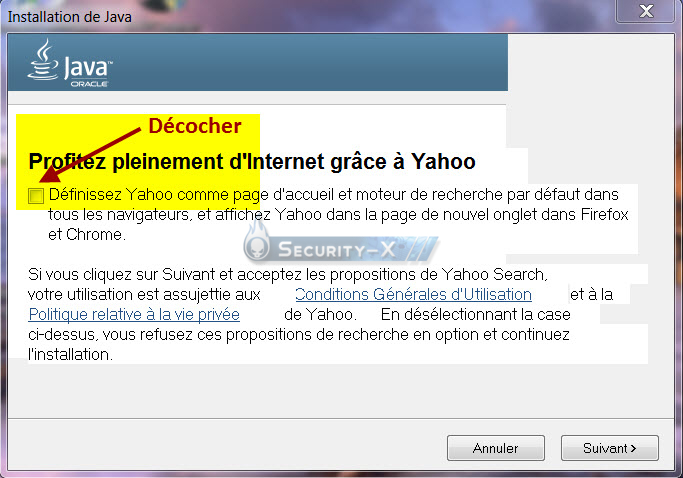
Ensuite, dans le Panneau de configuration Java, dans l'onglet Avancé -> rubrique Divers -> coche la case Supprimer les offres de parrainage lors de l'installation ou la mise à jour de Java -> Appliquer
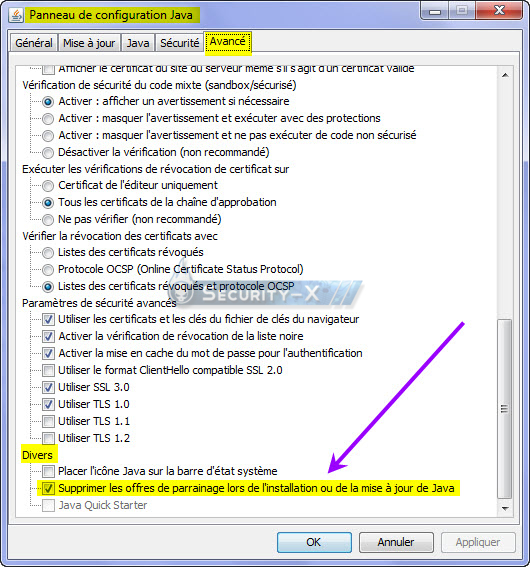
---------------------------------------------------------------------------------------------
Adobe Flash Player :
Désinstalle Adobe Flash Player 16 NPAPI
Ouvre Internet Explorer, télécharge et installe cette dernière version :
Adobe Flash Player
Ouvre Firefox, télécharge et installe cette dernière version :
Adobe Flash Player
Pense à décocher les options proposées en même temps telles que la Barre d'outils Google ou McAfee Security Scan Plus
Il faut installer et tenir à jour Flash Player sous chaque navigateur présent sur le système
---------------------------------------------------------------------------------------------
Adobe Shockwave Player :
Désinstalle Adobe Shockwave Player si tu n'en as pas l'utilité ou mets-le à jour Adobe Shockwave Player
---------------------------------------------------------------------------------------------
Firefox :
Télécharge et installe cette dernière version Firefox ou mets à jour directement via Firefox -> Aide -> A propos de Firefox
---------------------------------------------------------------------------------------------
Quarantaine de Malwarebytes :
DelFix :
Quelques précisions et conseils :
Pour en savoir plus, clique sur l'image pour télécharger ce PDF
-------------------------------------------------------------------------------------------
Pour mieux comprendre comment tu as infecté ton système avec des adwares que tu as toi-même validés et pour éviter ce type de piège lors de l'installation d'une application gratuite, fais un test avec cet utilitaire qui va simuler une installation "pourrie" :
Bon entraînement
OK pour les rapports.
Norton Internet Security est quand même une suite assez lourde et gourmande en ressources, voir de ce côté.Pour le surf sur internet, ça rame encore sur certains sites mais c'est mieux.
Ce n'est pas une question d'internet car je suis chez Numéricâble avec un gros débit descendant
Vérifier aussi si les pilotes des cartes réseaux sont sont bien à jour.
Côté désinfection, nous avons terminé, nous pouvons donc finaliser.
---------------------------------------------------------------------------------------------
Java :
Télécharge et installe cette dernière version Java
Pense à décocher le sponsor Yahoo qui est proposée
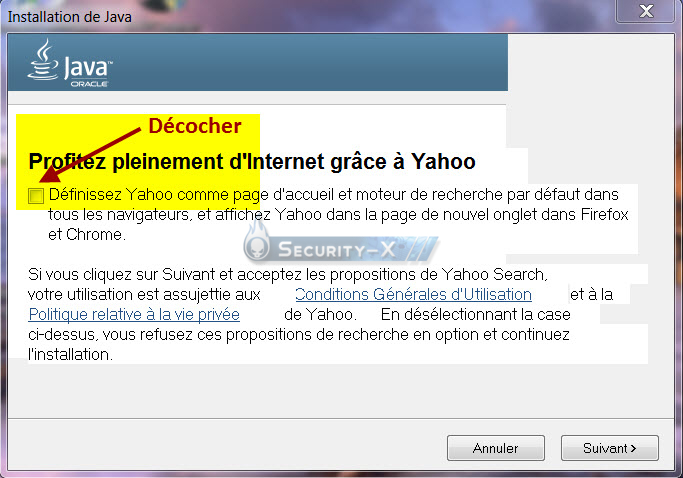
Ensuite, dans le Panneau de configuration Java, dans l'onglet Avancé -> rubrique Divers -> coche la case Supprimer les offres de parrainage lors de l'installation ou la mise à jour de Java -> Appliquer
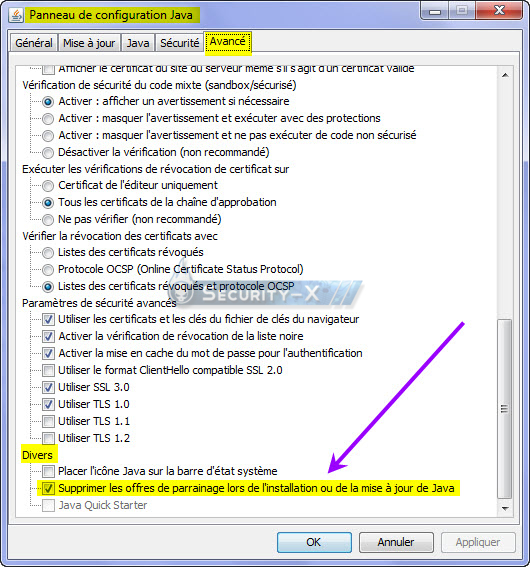
---------------------------------------------------------------------------------------------
Adobe Flash Player :
Désinstalle Adobe Flash Player 16 NPAPI
Ouvre Internet Explorer, télécharge et installe cette dernière version :
Adobe Flash Player
Ouvre Firefox, télécharge et installe cette dernière version :
Adobe Flash Player
Pense à décocher les options proposées en même temps telles que la Barre d'outils Google ou McAfee Security Scan Plus
Il faut installer et tenir à jour Flash Player sous chaque navigateur présent sur le système
---------------------------------------------------------------------------------------------
Adobe Shockwave Player :
Désinstalle Adobe Shockwave Player si tu n'en as pas l'utilité ou mets-le à jour Adobe Shockwave Player
---------------------------------------------------------------------------------------------
Firefox :
Télécharge et installe cette dernière version Firefox ou mets à jour directement via Firefox -> Aide -> A propos de Firefox
---------------------------------------------------------------------------------------------
Quarantaine de Malwarebytes :
- Lance Malwarebytes (clic droit exécuter en tant qu'administrateur)
- Dans l'onglet Historique, sélectionne Quarantaine puis clique sur Supprimer tout
DelFix :
- Télécharge DelFix de Xplode et enregistre le fichier sur ton Bureau
- Double-clique sur l'icône Delfix.exe pour lancer l'outil
/!\ Sous Vista, Windows 7 et 8, il faut lancer le fichier par clic-droit -> Exécuter en tant qu'administrateur - Sur le menu principal, coche uniquement les options
- Supprimer les outils de désinfection
- Purger la restauration système - Clique ensuite sur Exécuter et laisse l'outil travailler
- Un rapport DelFix.txt s'ouvre. Poste ce rapport dans ta prochaine réponse
Le rapport se trouve sous C:\DelFix.txt
Quelques précisions et conseils :
- D'une manière générale, il faut être prudent sur le net et ne pas cliquer sur tout ce qui paraît attrayant.
/!\ Toujours privilégier le téléchargement d'une application sur le site de l'éditeur
/!\ Bien lire les accords de licence avant toute installlation, des études ont montré que La France est championne du monde de malwares !
/!\ Etre vigilant au moment de l'installation d'une application, Stop la pub !
Installation d'une application sponsorisée, les pièges à éviter !
/!\ Sauvegarder régulièrement les données personnelles sur un support externe
/!\ Ne jamais ouvrir une pièce-jointe dans un mail d'un expéditeur inconnu - Maintenir son antivrus à jour et analyser le système régulièrement, avec en parallèle un scan avec Malwarebytes
- Tenir son système à jour, au niveau des mises à jour Windows Update, sans oublier les logiciels installés.
Vérifier aussi d'avoir toujours la dernière version de Java et Flash Player
Il faut mettre à jour Flash Player sous chaque navigateur présent sur le système
Penser à décocher les options proposées en même temps que Java et Flash Player (Barre Google, Scan McAfee ....)
SX Check&Update - Vérifier et mettre à jour facilement les logiciels à risque ou son système - Au niveau de Firefox et Chrome, tu peux sécuriser ta navigation
/!\ Une attitude responsable sur le net est la meilleure protection pour ton système
Eviter les comportements à risques (cracks/keygens, P2P, streaming illégal, pornographie, etc.)
Pour en savoir plus, clique sur l'image pour télécharger ce PDF

-------------------------------------------------------------------------------------------
Pour mieux comprendre comment tu as infecté ton système avec des adwares que tu as toi-même validés et pour éviter ce type de piège lors de l'installation d'une application gratuite, fais un test avec cet utilitaire qui va simuler une installation "pourrie" :
- Télécharge Adware Prevention de guigui0001 sur ton bureau.
Attention : en raison de la jeunesse du logiciel, ton navigateur ou ton antivirus peuvent le détecter à tort comme une menace ; ignore ces avertissements. - Lance-le en double-cliquant dessus (sous Windows 8, à l'activation de la protection SmartScreen, il faut cliquer sur Informations Complémentaires > Exécuter quand même)
- Cet outil va simuler une installation bourrée d'adwares. Fais alors en sorte, tout au long de la pseudo-installation, de ne pas te faire piéger en étant vigilant.
- A la fin de cette fausse installation, l'outil fait un bilan de tes décisions. Suis attentivement les conseils qu'il te donne.
- Adopte alors la même vigilance lors de tes futures installations, qui seront réelles cette fois-ci !
Bon entraînement


